PDFは広く使われるファイル形式の一つです。基本的な性能のパソコンやスマホであればデータの閲覧や印刷などは無料のソフトでも可能ですが、ブラウザやビューワでは編集ができないのが特徴です。PDFelementなどの編集ソフトを使えばPDFでも様々な編集が可能ですが、この機能はソフトによってできることに差が出てきます。どんな編集機能の差があるでしょうか。
【PDFelement の基本的な機能は?】
PDFelement の機能とはどのようになっているのでしょうか?基本的なPDF編集ではPDFの閲覧機能の他にコメント、PDFの編集、データの結合、変換などの処理、フォームの作成、情報の保護と言った設定が可能です。PDFの閲覧機能はプレビューや印刷、テキストの検索、既読位置を記録する栞などがあります。コメント機能はPDF上の文面に手書きの文字やメモを残すといったものです。PDF編集はこれらのソフトのメインとも言える機能。テキストや画像のエディットをしたり、フォントを切り替えたりもできます。その他にも、背景に画像を追加する、無断使用防止に役立つ透かしを入れる、といったことも可能。データ統合は、オフィスファイルや画像といったデータをPDFへと変換します。なお、スキャンした直後のPDFファイルを直接別フォーマットへ変換することもできます。また、テキストボックス等を入れることもできますし、電子署名やPDF上の文章の隅消し、ファイル操作に関わるパスワードロックも行えます。
【PDFelement Pro版だけができること】
ではPro版だからこそできることは何でしょうか?その一つが編集機能の一つ、ORC処理です。ORCとは光学文字認識、もしくは光学式文字読み取り装置のことを言います。簡単に言えばPDF画像内から文字を認識、もしくは読み取るソフトです。この機能があると、PDFデータ内のテキストデータや画像の中にある文字を検索できるようになり、スキャンされたPDFの画像データも即座に編集が可能になります。次にバッチ処理があります。バッチ処理と言うのは一つの作業を順次実行することを指します。つまり、バッチ処理は複数のPDFデータで一定の動作を順次ソフトがやってくれる機能です。この機能があれば、無断使用を防ぐ透かしの処理やPDFからのデータの抽出や形式の変換が一括で可能です。ちなみにこのデータの抽出もPro版のみの機能となります。基本はこのORC処理とバッチ処理に関わる機能は使えなくなります。この他にはテキストデータの墨消しなどの編集機能、PDFから別ファイルへの変換形式追加、スキャンしたRDFファイルの閲覧後の編集機能、PDF上に文字入力を行うためのフォームフィールドの自動認識といった機能があります。
*関連記事:「アップグレードしてよかった。PDFelement Proにアップグレードした感想」 >>
実際に利用した際のPDFelementのPro版と標準版の違いとは?
ではPDFelementのPro版と標準版を使用した時にどのような違いが生まれるでしょうか?
*製品比較表詳しくはこちら >>
まず、OCR処理の機能がないと、スキャン後の編集も行うこともできなくなります。特にスキャン後の編集ができないと言うのは、紙資料をPDFにしたい場合には余計な手間となります。
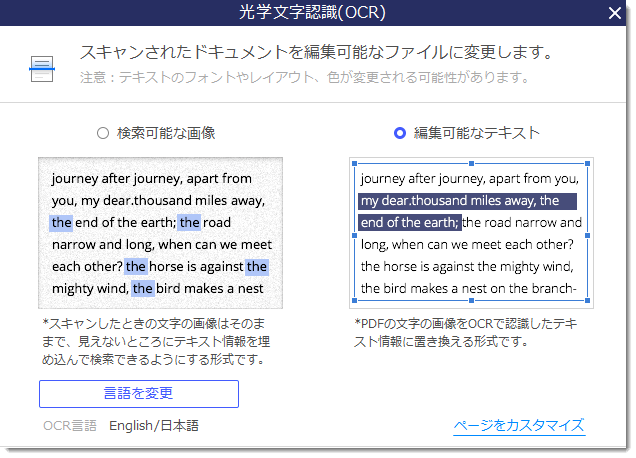
次にバッチ処理の機能がない場合には、バッチ処理が必要な機能、主に一括のデータ抽出や別形式への変換などの処理が行えないのでデータを一つずつ扱うことになります。この様にPro版と標準版では、仕事を行う時の業務スピードに大きく影響するようになるでしょう。
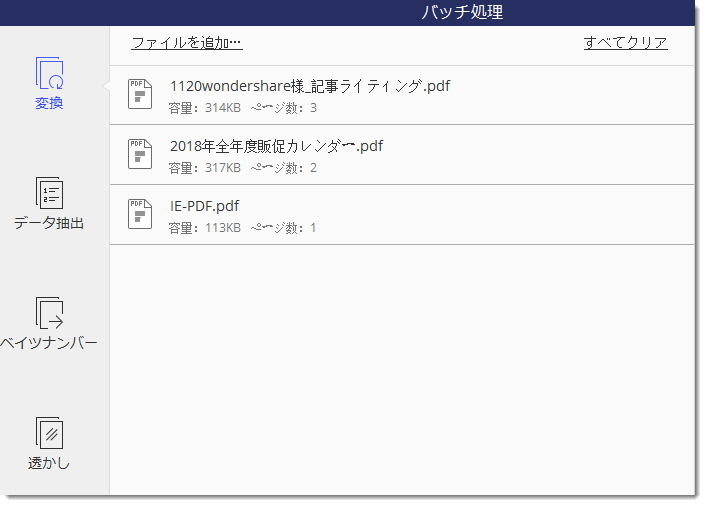
この他には墨消しは注目ポイントです。他人には見せては行けない情報を隠すのに使う機能ですが、PDFファイルでやり取りがある場合、墨消しが行えないとなると、公開してはいけない情報のために、PDFファイルを作り直す必要になるかもしれません。墨消しが使えれば、必要な文字の部分を検索して墨消しを行い、編集用のパスワードを設定するだけで情報の保護が可能になります。
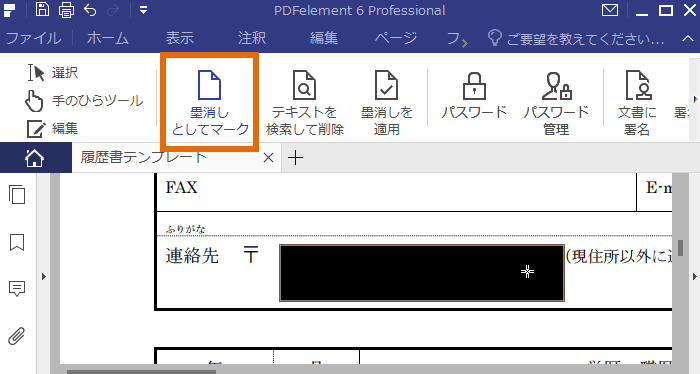
PDFファイルの閲覧やテキストの検索や編集、画像の追加、無断使用防止の透かしなどの処理は標準版でも可能なので、単に編集を行うだけであれば標準版でも構わないでしょう。しかし、標準版とPro版を比較した時に、使い勝手のよさではPro版に軍配が上がります。特に大量の資料をPDFで作る場合には、Pro 版のほうが一気にデータを扱えるのでおすすめです。








役に立ちましたか?コメントしましょう!